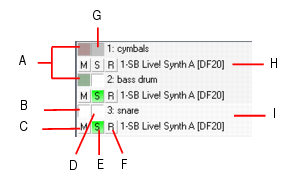In der Pianorollenansicht können Sie so viele Spuren gleichzeitig darstellen lassen, wie Sie möchten. Wenn Sie mehrere Spuren gleichzeitig in der Pianorollenansicht anzeigen lassen, können Sie die Schaltflächen im Spurlistenbereich verwenden, um festzulegen, welche Spuren angezeigt oder bearbeitet werden sollen. Um den Spurlistenbereich ein- oder auszublenden, klicken Sie auf das Menü Ansicht der Pianorollenansicht und wählen Spurbereich ein-/ausblenden aus.Wenn Sie die Daten in einer Spur bearbeiten wollen, müssen Sie die zu bearbeitende Spur zur aktuellen Spur machen. Der Name der aktuellen Spur erscheint im Spurlistenbereich hervorgehoben. Hier sehen Sie drei Spuren im Spurlistenbereich:A. Daten dieser Spur werden im Notenbereich angezeigt B. Daten dieser Spur werden im Notenfenster ausgeblendet. C. Stummschalten D. Spur ist für Bearbeitung freigegeben E. Solo F. Bereit G. Spur ist für Bearbeitung gesperrt H. Ausgang I. Aktuelle SpurUm eine Spur im Spurlistenbereich zur aktuellen Spur zu machen, klicken Sie auf diese Spur. Die aktuelle Spur wird durch eine dünne gestrichelte Linie hervorgehoben.
legen Sie fest, ob die Noten einer Spur in der Pianorollenansicht bearbeitet werden können oder nicht. Wenn die Schaltfläche weiß ist, ist eine Bearbeitung möglich und die entsprechende Spur wird farbig angezeigt. Wenn die Schaltfläche grau ist, können Sie die Spur nicht bearbeiten. In diesem Fall wird die Spur grau angezeigt.
entscheidet, ob eine Spur im Notenbereich erscheint oder nicht. Die Schaltfläche wird farbig dargestellt, wenn die Spur angezeigt wird und weiß, wenn sie abgeschaltet ist.
Wenn Sie mit der Schaltfläche Spur ein-/ausblenden Spuren im Spurlistenbereich ausgeblendet haben, können Sie durch Auswahl von Spuren > Spuren invertieren diese Spuren anzeigen lassen und stattdessen die gerade angezeigten ausblenden.
Tip - Searching Documentation
Tip: To search for a specific topic, type your search query in the Search Cakewalk.com field at the top right of this page.
When the search results appear, click which product's documentation you would like to search to filter the search results further.
Note - Using Offline Help
Note: If you prefer to always use offline Help, go to Edit > Preferences > File > Advanced in your Cakewalk software and select Always Use Offline Help.
If you are not connected to the internet, your Cakewalk software will default to showing offline help until an internet connection becomes available.